相信很多朋友都遇到过以下问题,就是mindmanager调整项目间距的操作教程。针对这个问题,今天手机之家小编就搜集了网上的相关信息,给大家做个mindmanager调整项目间距的操作教程的解答。希望看完这个教程之后能够解决大家mindmanager调整项目间距的操作教程的相关问题。
这篇文章是教大家mindmanager调整项目间距的方法,教程简单易学,有需要的小伙伴就赶紧和小编一起来学习一下吧。
mindmanager调整项目间距的操作教程
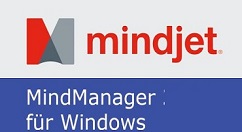
我们需要先打开mindmanager软件,这个一个画脑图的软件
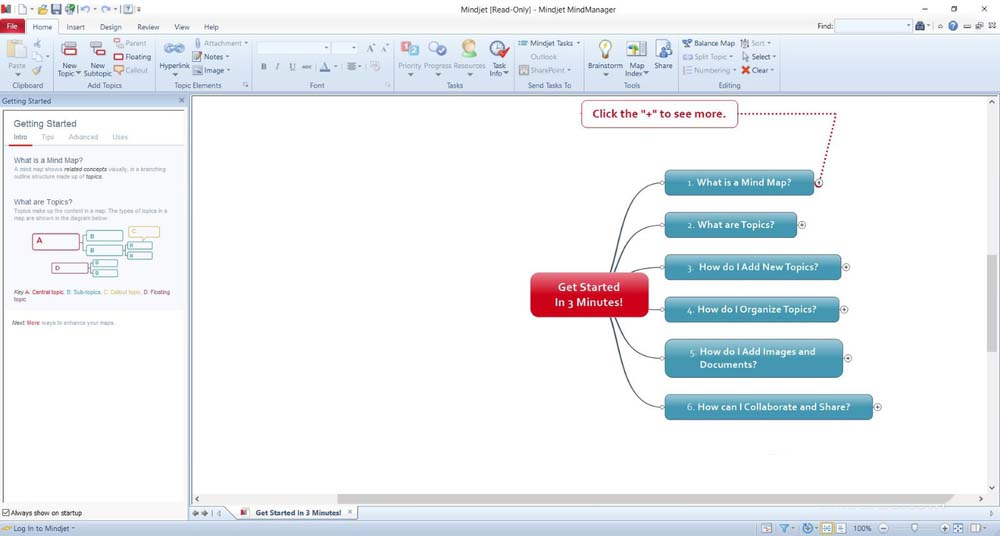
需求:在Mindjet中,需要调整项目间的距离(如下图,6个蓝色项目的间距)。
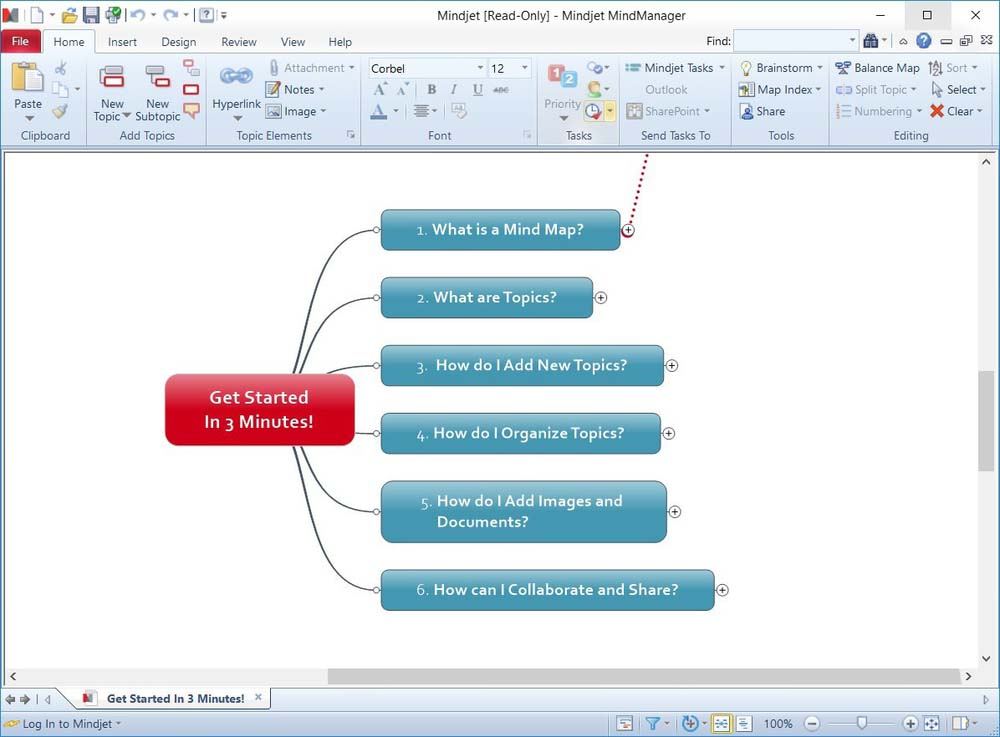
方法:选择蓝色项目的上级项目,即红色项目。
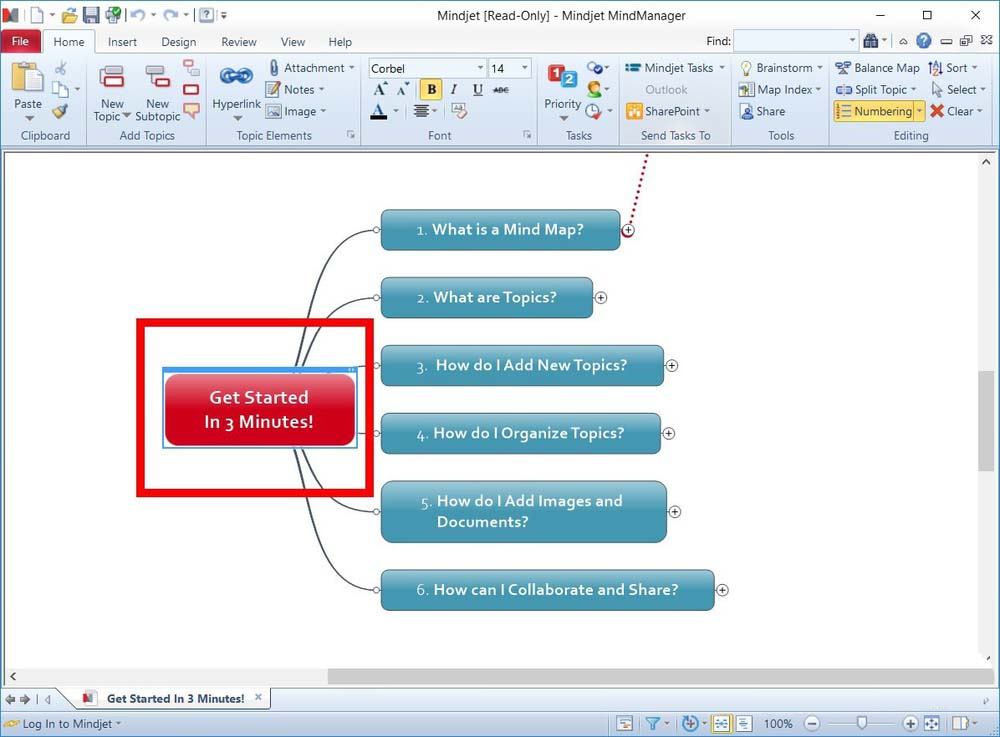
然后我们选择【Design】|【Object Format】的详细设置。
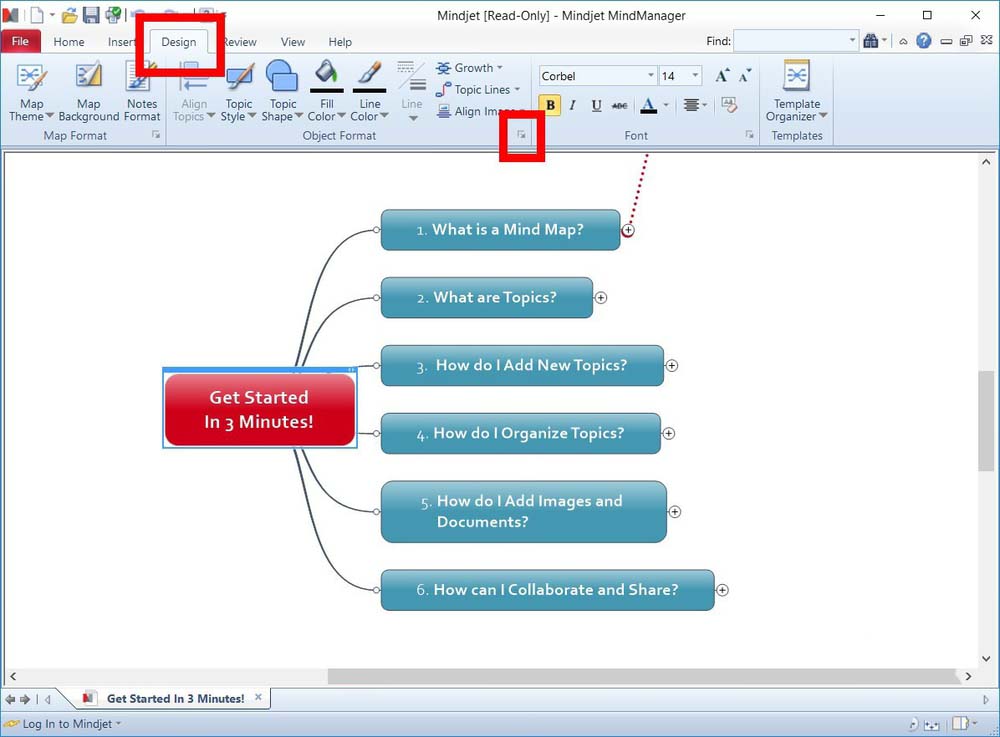
接着会弹出一个新的对话框
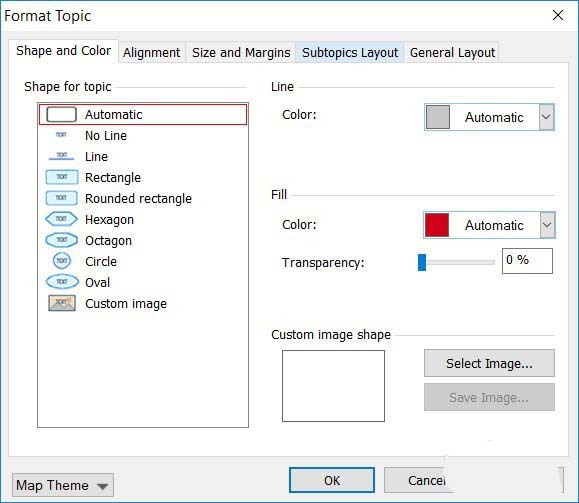
这时在弹出的【Format Topic】对话框中,选择【Subtopics Layout】
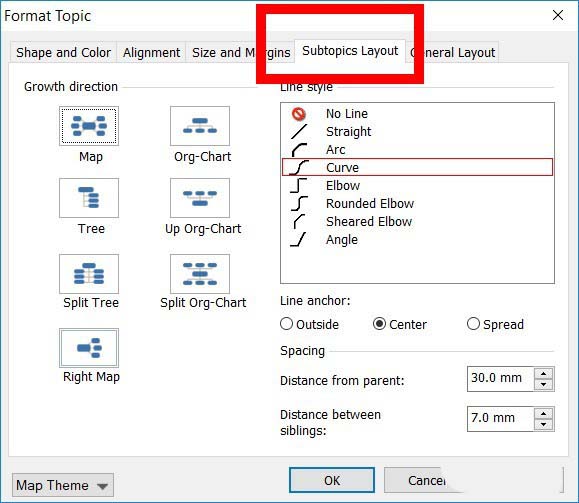
最后我们在弹出的【Format Topic】对话框中,选择【Subtopics Layout】,调整其中的【Distance between
siblings】参数即可
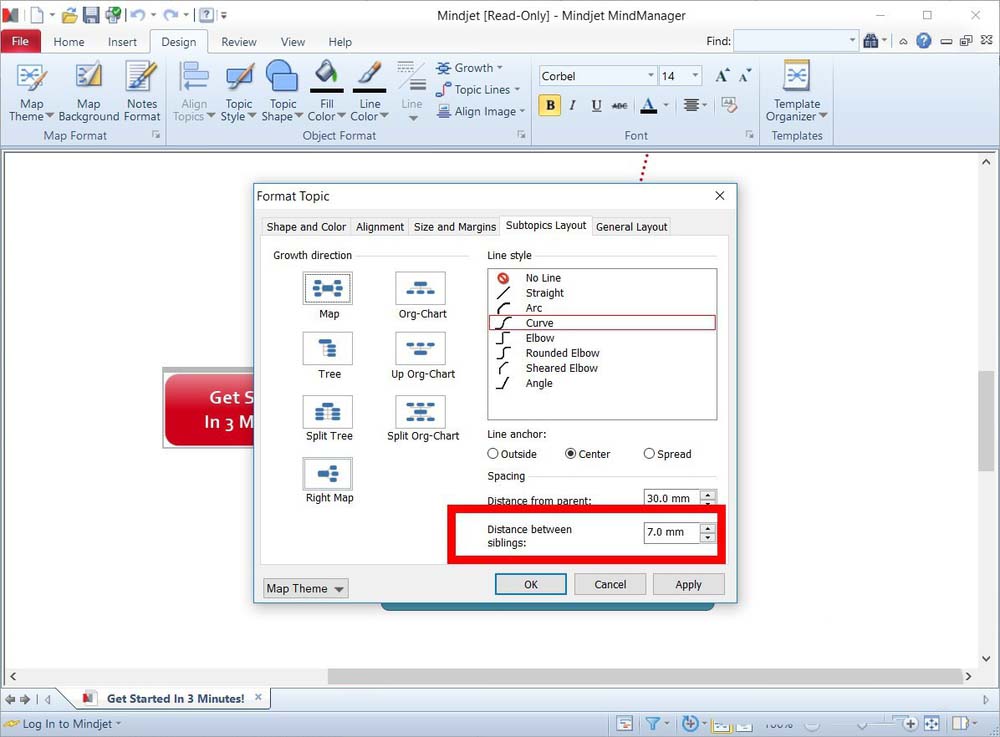
根据上文描述的mindmanager调整项目间距的具体操作步骤,你们是不是都学会了呀!